Backup достъп
За подреждане на данни може периодично да архивирате или неактивни стар запис. Да приемем, че ръководството на отдела за абонамент библиотека използва Access. Има маса се използва за проследяване на издаването на книги, област, в която от датата на издаване и датата на връщане от полето. Да предположим, че при екстрадирането на книги записва политика на задържане, те искат да направите резервно копие на една година след завръщането на книги и изтриване след две години.
Можете да направите резервно копие на всички таблиците в базата данни, таблици и някои само някои записи, като например записи, създадени преди определена дата. Този раздел описва как да архивирате данните.
В тази статия,
Преглед
Данните, които вече не планирате да използвате, но искате да запазите по-сигурно, е препоръчително да направите резервно копие. архивиране план може да се определя от установените политики, като например съхранение на политика.
Архивирането се използва често, когато данните трябва да се съхранява в определена дата, като в края на месеца.
Методи за архивиране на данните
Таблицата по-долу описва как архивиране на данни ситуации, в които трябва да се използват всеки един от тях, както и други препоръки, дадени.
Периодично, можете да извършвате заявка, която избира данните да бъдат архивирани и ги добавя в таблицата за архив. След това, по искане който избира едни и същи данни (в оригиналната таблица) и ги премахва.
Някои от записите в таблицата отговаря на условието, което се използва за да се определи необходимостта от архивиране.
Пример: Искате ли да архивирате данни за разпространението на книгите от библиотеката, установен на "Дата на връщане", за които е най-малко една година.
Може да е необходимо да се гарантира целостта на данните, особено ако записите, които искате да архивирате, са от едната страна на дългосрочната връзка "един към много".
Ако искате да използвате параметри на заявката, трябва да създадете форма, за да ги опиша. В противен случай съществува опасност от загуба на данни.
Периодично, можете да създадете резервно копие на дадена таблица, и да се замени с нов празен маса например.
Всички записи в таблицата отговарят на условието, което се използва, за да определи дали да архивирате.
Пример: има маса, в която се съхраняват параметри дневни температурни крайности. Всяка година, тази таблица е архивирана и създава една празна маса.
Може да е необходимо да се гарантира целостта на данните.
Той използва база данни, споделени, т.е.. Д. базата данни, в това число файла с базата данни с таблици и файла с базата данни за други обекти. Периодично, можете да създадете резервно копие на таблиците в базата данни и да го замените с нов празен база данни.
Всички вписвания в повечето маси в базата данни отговарят на условието, което се използва за да се определи необходимостта от архивиране.
Пример: база данни се състои от множество таблици с различни видове метеорологични данни. Всяка година, можете да направите резервно копие на всички маси.
При наличието на справочни таблици (таблици, които съхраняват такава информация, колкото на пощенските кодове или имената на отдели) може да се наложи да внася информация в нова база данни, таблици.
При този метод, не можете да използвате макро. Базата данни следва да бъде подкрепена и ръчно.
Осигуряване на целостта на данните
Ако записите, които искате да архивирате, свързани с записи в другите маси, може да се наложи да се разгледа тази връзка. Ако записа, който искате да направите резервно копие са "детето" (виж на страната на "много" по отношение на съотношението на "един към много"), в повечето случаи, тяхното архивиране няма последствия. Ако тези записи са "майка" (отнася до страна "а" по отношение на съотношението на "един към много"), когато гръб може да се определи положението долу.
Ако има деца записи могат да бъдат невъзможни за отстраняване на записите майки. Това може да доведе до проблеми, ако са добавени записите майки на масата за архив.
записи на детето могат да бъдат "загубени", т.е.. Д. ще се прилага за несъществуваща рекорд родител. Това може да доведе до проблеми с данните, както и на различните функции за бази данни, които използват такъв запис загубени.
За да се избегне увреждане на данни, следвайте тези стъпки.
Определете кой дете записи принадлежат на записите, които искате да направите резервно копие. Например, ако искате да архивирате звукозаписните книгите в библиотеката, трябва да се определи дали сделката не е затворен, т.е.. Д. Книгите, които са издадени, но не са върнати.
Направете едно от следните неща :.
Ако можете да премахнете записите на дете, уверете се, че връзката им е да се гарантира целостта на данните, с възможност да се каскада изтриете. Това означава, че се премахнат всички деца записи.
Ако детето записи не винаги са безопасни за да се отстранят, помислете за архивиране на всички таблици в базата данни.
Създаване на заявка за избор на записи майки, които нямат деца записи. След това използвайте първата заявка за създаване на архивни искания (вж. Периодично се движат раздел записи в таблицата за архив), вместо да се ползва таблицата родител.
Съвет: За да търсите записи, които нямат мачове, които можете да използвате съветника за заявки. За повече информация, вижте. Член сравняване на две таблици за идентифициране на записи без съвпадение.
Периодичното движение на записите в таблицата за архив
Първо, създаване на празно копие на таблицата с документите, които искате да архивирате. Тази нова таблица е празна архив на маса. Създаване на заявка за добавяне на копие на оригиналните записи на таблица в архив. След това създайте искане за премахване, за да изтриете архивираните записи от оригиналната таблица. Тогава създадете макрос, който изпълнява и двете искания. Този макрос, трябва да се работи, ако е необходимо за архивиране записи.
Съвет: можете да зададете макро бутон на формата, че тя се извършва, когато е натиснат.
Стъпка 1: Създаване на таблица архив
Ако всички архивирани записите трябва да се съхраняват в една таблица, трябва да се направи само веднъж. Архив на маса, която се създава в тази стъпка ще включва всички архивни документи.
Ако трябва да се изтрие стария архив масата при създаването на нова, тази стъпка не е необходима. За да копирате данните на масата за архив, можете да използвате заявка за създаване на таблица вместо молба да добавите. За да направите това, преминете към стъпка 2.
Ако искате да създадете нов архив на маса, когато всеки архивиране и все още поддържа старата таблица преименувайте стария масата, преди да създадете нов. Когато архивирате на базата на дата следва да се уточни в имена на таблици, периоди от време за който се отнасят.
Забележка: Ако създадете нов архив на маса и в същото време искат да запазят старото, трябва да го преименувате, преди да изпълни заявката.
В навигационния екран, изберете таблицата, включително архивирани запис и натиснете CTRL + C, а след това - клавишите CTRL + V.
В диалоговия Опции за поставяне прозорец изберете само Insert структура на маса.
В името на таблицата, извадете точните думи, копиране и подчертават думата "архив", за да добавите записи за името на таблицата на съществуваща таблица и след това върху OK. Например, ако таблицата източник се нарича маса сделка файл, наречен Transactions_archive.

Стъпка 2: Създаване на заявка, която копия на данните в таблицата за архив
В раздела Създаване, в другата група, кликнете Query Design.
С помощта на диалоговия прозорец Добавяне на маса, добавете една маса, която записва искате да архивирате. Затворете диалоговия прозорец Show таблица.
В дизайнер на заявките, кликнете два пъти върху се добавя звездичка (*) в таблицата. Името на маса и звездичка се появи в първата колона на таблицата за заявка дизайн.
Забележка: Звездичката показва, че изходът на заявката трябва да включва всички полета от таблицата. При добавяне или премахване на полета в изхода на таблица на заявка ще се променят съответно.
В дизайнер на заявките, кликнете два пъти върху поле се използва за указване на условията, които трябва да съвпадат с архивирани записи. Например, ако на масата "Транзакции" е "датата завръщане" и искате да архивирате всички записи, които предписание надхвърля една година, кликнете два пъти върху "датата замяна." В следващата празна колона на дизайн решетка прозорец появява запитване.

Повторете тази стъпка, ако искате да зададете условия за допълнителните полета.
Ако стойностите на различните условия с всеки архивиране, можете да персонализирате въвеждането на данни за искането. За да направите това, можете да използвате за условията на линия. За да зададете параметъра, използвайте обичайния израз, но вместо конкретна стойност, уточни кратък въпрос в квадратни скоби. Например, можете да използвате израза <[Архивировать транзакции, выполненные до:] :

За повече информация относно използването на опции, вижте. Как да конфигурирате искането за данни.
Онлайн може да се изисква да посочат и други условия или. За повече информация относно използването на условия, вижте. Член Примери за условия на заявката.
Съвет: Ако условията, използвани за определяне полето за дата и искате да архивирате всички записи, създадени преди текущата дата, тип Направете едно от следните неща :. Ако масата на архива вече е създаден, за да добавите това е необходимо да се използват тези записи да поискат да добавите. В раздела Разширени в щракване развитие на група добавете заявката тип елемент. В диалоговия прозорец, в списъка на име на маса, изберете името на масата за архив, и след това щракнете върху OK.
Формулярът за искане се появява линия Добавяне на записи в таблицата.
Чисто ред Добавяне на записи в таблицата за областите, които се използват, за да се създадат условия. (Добавяне на стойност в таблицата трябва да се настрои само за звездичка.)

Ако масата на архива не е създадена, за да се създаде таблица архив с тези записи изискват искане за създаване на масата.
В раздела, под Структура Тип на заявка, кликнете върху Създаване на таблица.
В диалоговия прозорец Създаване на таблица в полето Име на маса, въведете името на масата за архив, и след това щракнете върху OK.
Натиснете CTRL + S, за да спаси заявката.
Стъпка 3: Създаване на искане за отстраняване, което премахва едни и същи данни от оригиналната таблица
В раздела Създаване, в другата група, кликнете Query Design.
С помощта на диалоговия прозорец Добавяне на маса, добавете една маса, записи, които искате да направите резервно копие. Затворете диалоговия прозорец Show таблица.
В дизайнер на заявките, кликнете два пъти върху се добавя звездичка (*) в таблицата. Името на маса и звездичка се появи в първата колона на таблицата за заявка дизайн.
В дизайнер на заявките, кликнете два пъти върху същите области, които се използват, за да се определят условията, при искането за включване.
Редактирайте условия договорени условия за добавени полета. За повече информация относно използването на условия, вижте. Член Примери за условия на заявката.
Важно: Ако заявката за добавяне или създаване на опция за маса се използва, тя трябва също да присъства в искането за заличаване. Освен това, уверете се, че една и съща стойност се въвежда и за двете запитвания. Различните стойности на параметрите могат да доведат до загуба на данни. За да се предотврати загуба на данни, се препоръчва да се събират стойностите на формата и я заявите заявки, въведени стойности. За повече информация, вижте. Как да конфигурирате искането за данни.
В раздела Проектиране, в групата на типа на заявките, щракнете върху Изтрий.
линия ще се появи под формата на искане Delete.
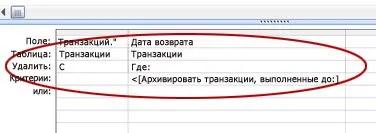
Натиснете CTRL + S, за да спаси заявката.
Стъпка 4: Създаване на макрос, който изпълнява и двете искания
В раздела Създаване, в групата Инструменти, изберете макроса. Ако тази команда не е достъпен, щракнете върху стрелката под модула бутон или клас модул. и след това натиснете бутона макро.
В първия празен ред в макро макро колона изберете OtkrytZapros.

В долната част на секционни мухъл макро аргументи в запитването, изберете име от искането падащото да добавите или създадете таблица създадена по-рано (стъпка 2).
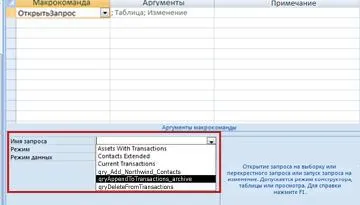
През втората макро празен ред в Macro колона щракнете върху OtkrytZapros.
В долната част на формата при макро аргументи в полето за заявка, изберете името от падащия списък на искането за отстраняване.
Макросът трябва да изглежда така:
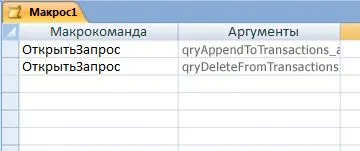
За да запазите макро, натиснете CTRL + S.
Изпълнете този макрос, когато искате да архивирате записи.
Периодична подмяна на масата
Ако искате винаги да направите резервно копие на всички данни в таблицата, не е необходимо да се използват въпроси или макроси. Като алтернатива можете да периодично замени празната копие на маса.
Важно: Ако архивирани масата е свързана с други таблици, може да е необходимо да се гарантира целостта на данните.
В навигационния екран, изберете таблицата, която искате да архивирате и натиснете CTRL + C, а след това - CTRL + V.
В диалоговия Опции за поставяне прозорец изберете структурата Insert Table Само, и след това щракнете върху OK.
имена за достъп копие от оригиналното име на таблицата "Копиране".
В навигационния екран щракнете с десния бутон на таблицата източник и изберете Преименуване от контекстното меню.
В навигационния екран щракнете върху празно копие, щракнете с десния бутон и изберете Преименуване от контекстното меню.
Присвояване на празно копие на оригиналното име на таблицата.
Периодична подмяна на всички таблици
При използване на споделена база данни може периодично да замени всички маси чрез замяна на базата данни с маси празно копие.
На първо място, създаване на празно копие. Ако структурата на базата данни не се променя, можете отново да използвате тази копие на всяко архивиране. Когато архивирате, трябва да преименувате съществуващите таблиците в базата данни, за да покаже, че той се архивира, и да запазите копие на празен като нов таблиците в базата данни.
Подгответе празен копие на таблиците в базата данни
определения Внос на маса за всички маси в таблиците в базата данни.
Създаване на нова празна база данни. Премахване на таблица 1.
В раздела Външни данни в групата Внос, кликнете Access.
В диалоговия прозорец, изберете Get External импортиране на данни таблици, заявки, формуляри, отчети, макроси и модули в текущата база данни, а след това щракнете върху бутона Browse.
В диалоговия прозорец за отваряне на файла, изберете файла с базата данни с масите. Щракнете върху бутона Open. да затворите диалоговия прозорец отвори файла. и след това - ОК.
В областта на вноса и обекти на диалоговия прозорец щракнете върху Настройки.
В таблиците за внос, изберете Структура Only.
В раздела Маси, щракнете върху Избери всички. натиснете ОК, и щракнете върху Затвори.
След това добавете данните на всички таблици за справка в празно копие. За всяка дума таблица, изпълнете следните стъпки.
Създаване на връзка към справочната таблица в съществуващата база данни с таблици с данни.
Създаване на заявка за добавяне, който добавя всички записи от таблицата източник на копието.
Замяна на база данни с таблици празно копие.
На първо място, преименуване на съществуващите таблиците в базата данни, за да покаже, че той се архивира.
След това отворете празен копие и да го запишете под името на таблиците в базата данни източник.
Щракнете върху бутона Microsoft Office и след това върху Запиши като. Отваряне на менюто "Save As."